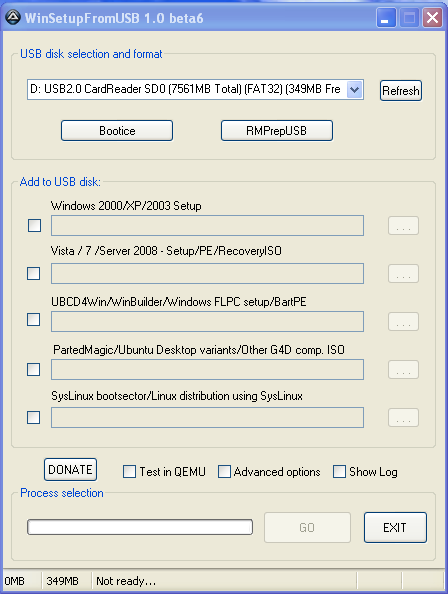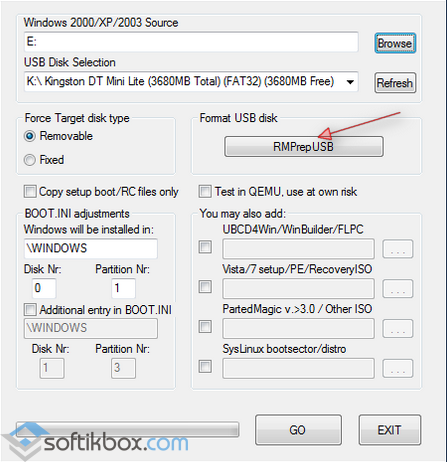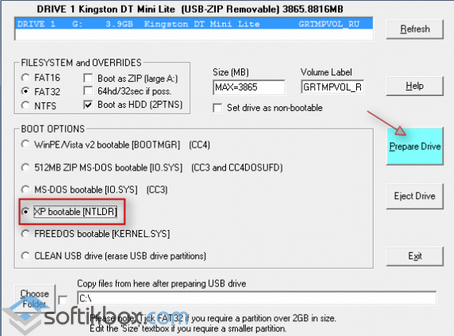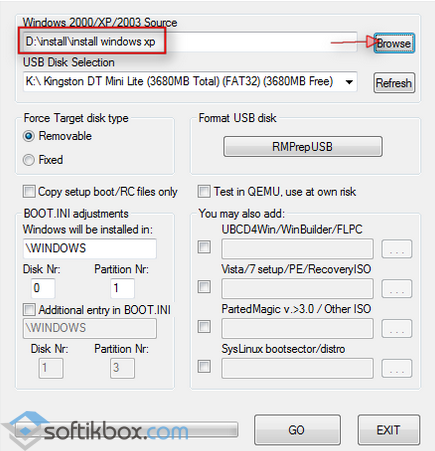WinSetupFromUSB — бесплатная программа, предназначенная для создания загрузочной флэшки с любым дистрибутивом Windows. Что это означает?
Если у вас возникнут какие-либо проблемы с приводом, а внешний CD-ROM не будет доступен, вам понадобится скачать WinSetupFromUSB как раз для того, чтобы переустановить операционную систему, воспользовавшись загрузочной флешкой.
Кроме того, загрузка возможно и на портативные устройства, такие как нетбуки и планшеты, где работа с оптическим диском в принципе невозможна из-за отсутствия приводов.
Особенности утилиты
Разработчик утилиты — ilko_t. Поговорим о возможностях сервиса:
- Простой в использовании и грамотно организованный интерфейс с рядом полезных подсказок.
- Утилита Вин Сетап Фром ЮСБ не представлена на русском языке.
- Расположение на создаваемом носителе до 10 дистрибутивов Windows 7/8, XP, 2000, 2003, Vista.
- Возможность разместить Gparted и SisLinux, встроенную виртуальную машину QEMU и др.
- Подробный журнал событий.
- Небольшие требования к ресурсам компьютера.
- Высокая скорость работы.
- Запись нескольких дистрибутивов на один мультизагрузочный флэш диск.
- Дополнительные встроенные утилиты.
- Форматирование флеш-карты.
- Установка ОС Windows в два этапа: подготовка диска + копирование файлов, затем — установка ОС на диск.
- Возможность выбрать файловую систему.
- Широкий спектр настроек.
- Установка разных версий операционных систем.
Инструкция для WinSetupFromUSB
Бесплатная программа WinSetupFromUSB — это стабильные загрузочные носители в несколько кликов. Для того, чтобы создать загрузочный образ в USB-накопителе, для начала подключаем его к устройству.
Обратите внимание на тот факт, если у вас есть дополнительная информация на нем, ее стоит перенести, поскольку загрузка требует форматирования и ваши данные пропадут.
Далее нажимаем на кнопку «RMPrepUSB». В открывшемся окне выбираем в меню XP Bootable (NTLDR). Теперь жмем на кнопку «Prepare Drive», распаковываем необходимый образ через rar, zip и копируем в папку на жестком диске.
Обратимся к верхнему меню — через «Browse» выбираем эту же папку с образом. Наконец клик на «Go» и копирование на флешку началось!
На нашем интернет-портале уже доступна последняя, хоть и не русская версия со всеми обновлениями и исправлениями ошибок.
Утилита для создания загрузочной флэшки с возможностью установки Windows XP, Vista, Windows 7, BartPE (WinBulder/UBCD4Win/WinFLPC) и других ОС.
Внимание! Некоторые антивирусы могут реагировать на файлы setup.ex_ и setup_dbg.ex_ (Exploit.Win32.IMG-WMF) входящие в состав программы. Это ложные срабатывания, в сборке вирусов нет.
Описание работы с программой WinSetupFromUSB 1.0 beta7 в этой статье.
Краткая инструкция для этой версии программы:
1. Подключить флэшку и выбрать её в программе.
2. Отметить флаг Auto format it with FBinst для форматирования в FAT32 или NTFS.
3. Выбрать образы или файлы операционных систем для установки на флешку (для Windows нужно предварительно распаковать образ и указать путь на установочные файлы).
4. Нажать кнопку GO.
4 файла
- Win Setup_1_0_beta8.7z
(17,81 MB) - WinSetupFromUSB-1-4.7z
— добавлен 09 марта 2015 - WinSetupFromUSB-1-6.7z
(23,59 MB) - WinSetupFromUSB-1-9.7z
(27,45 MB)

Большую часть времени операционные системы Windows устанавливались на жесткий диск компьютера при помощи CD и DVD дисков. Технологии развиваются. В большинстве современных компьютеров и ноутбуков DVD-приводы отсутствуют, так как стали анахронизмом. Потребность в переустановке Windows осталась. Чтобы установить ОС Виндовс на компьютер с флэшки используется программа WinSetupFromUsb.
В отличие от множества других программ, выполняющих те же функции, WinSetupFromUsb – завершенный и бесплатный программный продукт, в котором собран набор утилит, отвечающих за смежные задачи, необходимые пользователю, который разбирается в компьютерной технике на среднем уровне и не имеет под рукой дополнительного софта. WinSetupFromUsb позволяет:
- Тестировать место под установку;
- Восстанавливать поврежденные файлы;
- Распаковывать и переформатировать необходимые файлы;
- Создавать образы дисков;
- Устанавливать и преобразовывать файловые системы.
Это далеко не полный перечень полезный функций программы. Особенно начинаешь это ценить, когда из-за поломки компьютера или отсутствия Интернета нет возможность скачать нужную программу из Сети, а «ложка к обеду» оказывается под рукой на загрузочном флэш-накопителе.
Инсталляция программы
После стандартной процедуры скачивания и распаковывания файла нужно зайти в папку с названием программы и выбрать один из необходимых файлов: для 32- и 64-битной системы.
Создание загрузочной флэшки при помощи WinSetupFromUsb
Вначале надо запустить программу и ознакомиться с заранее приготовленными образами дисков с установками операционной системы и поставить галочку напротив нужной. Благодаря кнопке «Advanced options» можно выбрать различные настройки, которые будут максимально автоматизированы при установке ОС на конкретный компьютер пользователя.

Для максимальной уверенности в качественности созданного дистрибутива можно «заказать» проверку образа на работоспособность. Сделать это можно при помощи кнопки «Test in QEMU».
Практика показывает, что наибольший процент людей, работающих с программой испытывают проблемы, когда компьютер «не видит» во флэшке загрузочное устройство. Чтобы избежать подобного, достаточно открыть вспомогательную программу FBinst Tool. Еще один способ решения данной задачи – поставить галку в пункте «Auto format it with FBinst». Если Вы это сделали, то флэшка станет загрузочной автоматически, без дальнейшего вмешательства извне.
Дополнительный функционал
Несмотря на то, что подавляющее число пользователей используют программу для установки Windows, она также подходит для других операционных систем, таких как Linux и UNIX.
Для того, чтобы сделать из загрузочной флэшки обыкновенную, не потребуется каких-либо усилий. Достаточно просто отформатировать носитель. Это не занимает много времени. Процесс можно запустить на том же компьютере после успешной установки операционной системы.
Увы версий программы на русском языке не существует, только English. Не верьте тому, что на других сайтах обещают русскую версию — таковой не существует. Однако, интерфейс программы очень прост и в нем разберется пользователь любого уровня.
Скачать бесплатно:
winsetupfromusb-1-10 [27,69 Mb]
- Версия: 1.10;
- Пароль: 111;
- Язык: Русский;
- Лицензия: Freeware;
- Платформа: Windows.
Основные функции
- установка различных версий ОС;
- предварительное форматирование USB-носителя;
- функция записи нескольких дистрибутивов на одну карту;
- установка операционной системы Windows в несколько шагов (подготовка диска, копирование данных, непосредственная установка на диск);
- возможность выбора необходимой файловой системы;
- ведение детального журнала с фиксированием событий, которые происходят во время создания загрузочного дистрибутива.
Достоинства и недостатки
Достоинства:
- бесплатность;
- простой интерфейс с множеством полезных подсказок;
- широкие возможности настроек;
- поддержка различных файловых систем и версий ОС;
- отличная скорость работы;
- предварительная подготовка флешки к записи.
Недостатки:
- отсутствие русскоязычного меню.
Похожие программы
Rufus. Бесплатное приложение для форматирования USB-носителей и создания дисков для запуска определенных программ и быстрой загрузки системы. Умеет выявлять битые сектора на флешке.
XBoot. Бесплатная универсальная программа, с помощью которой можно создавать мультизагрузочные диски. Создает загрузочные флешки из ISO-образов. Работает с известными загрузчиками. Поддерживает функцию Drag-and-drop.
Инструкция по использованию
После запуска программы нужно отформатировать съемный накопитель. Это можно сделать, воспользовавшись кнопкой «RMPrepUSB»:
Форматирование USB
В следующем окошке выберите указанный пункт меню и нажмите кнопку «Prepare Drive»:
Prepare Drive
Далее следует согласиться со всеми предложенными пунктами и очистить флешку для последующей установки системы.
После завершения процесса форматирования укажите путь, ведущий к папке с ОС, и примените кнопку «Browse»:
Выбор папки с ОС
WinSetupFromUSB – удобная утилита, которая позволит легко и быстро создать загрузочный USB Flash носитель.